在當今的數字時代,PDF 檔已成為共用和分發文檔的首選格式。它們具有保留原始格式、字體和布局的優勢,使其成為各種用途的絕佳選擇。但是,在某些情況下,您可能需要放大 PDF 的檔大小以進行列印,無論是用於製作大型海報、橫幅還是詳細圖形。
您可以放大 PDF 檔案進行列印嗎?絕對。在這本綜合指南中,我們將探討如何放大 PDF 以成功列印的基本技術和工具,確保您的最終產品符合您所需的品質和尺寸要求。無論您是平面設計師、小企業主,還是需要以更大格式列印 PDF 的人,本指南都將為您提供取得出色效果的知識和技能。
PDFelement 作為著名的 PDF 編輯器脫穎而出,它是放大 PDF 進行列印的最佳選擇。憑藉無數卓越的功能和使用者友好的介面,它使用戶能夠非常輕鬆地處理調整大小、裁剪和 壓縮 PDF 檔 等任務。
更重要的是,PDFelement 不僅在調整 PDF 大小方面表現出色,而且在不影響質量的情況下將它們無縫轉換為 PowerPoint、Word 和 Excel 等其他格式。此外,PDFelement 透過 啟用密碼保護 和施加限制來增強 PDF 文檔的安全性。通過應用密碼,您可以保護您的 PDF 檔免遭未經授權的訪問和未經授權的共用,確保您的文檔保密。
主要特點:
以下是使用 PDFelement 放大 PDF 以進行列印的方法:
01在您的電腦上下載、安裝並啟動 PDFelement 應用程式。
02按兩下角的開啟PDF以選擇要放大的PDF檔。

03打開PDF后,導航到頂部功能表中的「檔」選項卡,然後選擇「列印」選項。
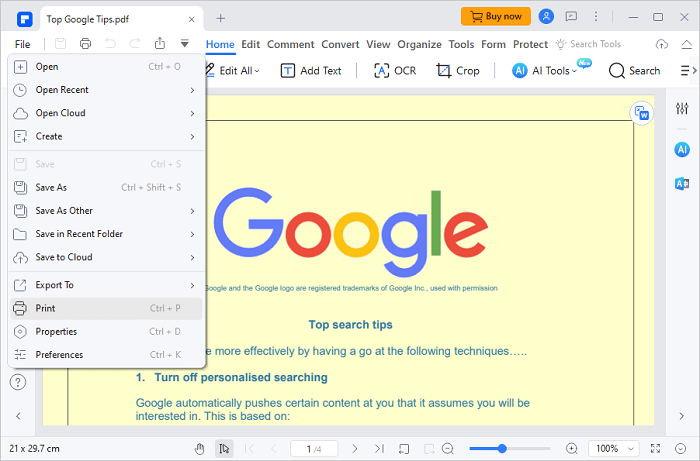
04在「列印」功能表中,找到「列印模式」部分,然後選擇「尺寸」按鈕。從那裡,選擇“自定義比例”選項以輕鬆調整 PDF 檔的縮放級別。進行調整后,按兩下「列印」選項繼續。
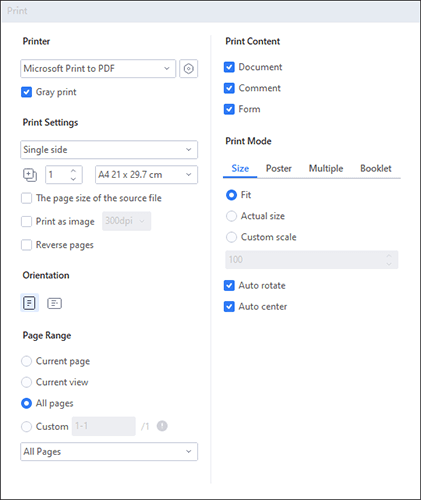
你可能喜歡:
[已解決]如何在Google雲端硬碟合併PDF檔並使用替代方案
快速簡便:使用這 1 種技術將 PDF 壓縮到 8MB 免費
Adobe Acrobat 是一款廣為人知且功能強大的 PDF 編輯工具,具有豐富的功能。它是處理 PDF 的綜合解決方案,但需要訂閱。但是,它是用於擴大 PDF 和其他各種 PDF 任務檔大小的強大工具。在這裡,我們將探討如何使用 Adobe Acrobat 放大 PDF 以滿足您的列印需求。
步驟 1。在Adobe Acrobat中打開PDF。
第2步。轉到“檔”,然後選擇“列印”。
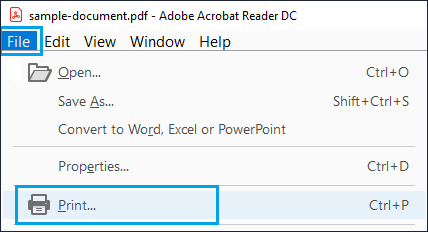
第 3 步。在「頁面縮放」功能表中,根據您的喜好選擇「適合可列印區域」選項或「縮小到可列印區域」。
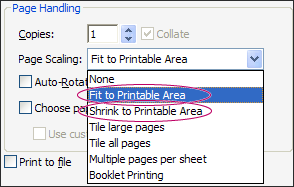
第 4 步。按兩下確定以保存更改。然後,返回「列印」對話框,然後按兩下「列印」。
步驟 1。對“文件”>“列印”負數。
第2步。在「頁面縮放」功能表中,選擇「平鋪所有頁面」以訪問「平鋪比例」 選項。
第 3 步。在「平鋪比例」下,輸入所需的百分比以放大或縮小 PDF。選擇任何其他選項以更新右側的預覽。
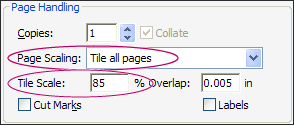
第 4 步。按兩下確定,然後按兩下列印。
如果您使用的是 Windows 10,則可以使用內置的“列印到 PDF”功能輕鬆放大 PDF 進行列印。雖然這種方法對 Windows 用戶來說很方便,但它可能無法提供與專用 PDF 編輯器相同的精度。以下是使用 Windows 10 列印到 PDF 功能放大 PDF 以進行列印的方法:
步驟 1。要查找要放大的 PDF 檔,請右鍵按兩下並選擇使用 Microsoft Edge 或 Chrome 打開它。
第2步。按兩下右上角的「列印」 圖示。或者,按“Ctrl-P”來實現它。
第 3 步。彈出列印對話框后,選擇“Microsoft 印到 PDF”作為您的印表機。
第 4 步。找到並按兩下「更多設置」,您可以在其中通過調整「縮放」選項來放大 PDF。
第 5 步。完成後,按兩下「列印」按鈕開始進度。
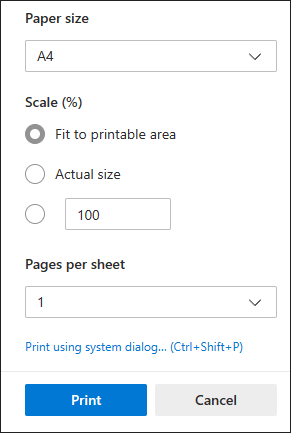
延伸閱讀:
PDF 尺寸縮小器 iLovePDF - 使您能夠控制檔大小
WPS Office 是一款多功能辦公套件,提供一系列用於文檔創建、編輯等的工具。這種方法提供了一種實用的方法來放大 PDF 的檔案大小和增強 PDF 檔中的圖像,確保它們輕鬆滿足您的列印要求。以下是放大PDF以在WPS Office中列印的方法:
步驟 1。右鍵按下要放大的PDF文檔,選擇「打開方式」,然後選擇「WPS PDF」。。
第2步。按兩下左上角的「列印」圖示,將出現一個列印對話框。
第 3 步。在「列印處理」下,選擇「尺寸」,選擇「適合列印邊距」,或設置“自定義比例”。
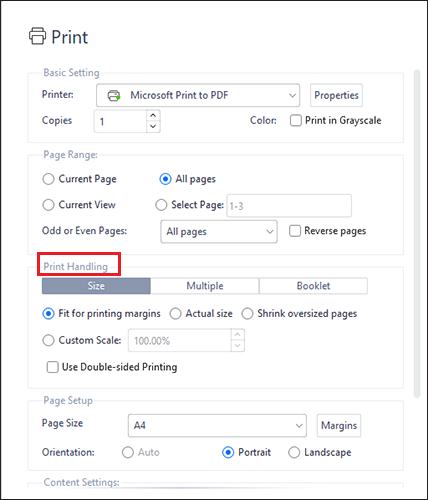
第 4 步。成功配置設置后,按兩下列印。
如果您使用的是 Mac,則可以放大 PDF 進行列印,而無需下載任何其他應用程式。 Mac的內置預覽是一個多功能的 PDF 查看器和編輯器,可滿足您基本的 PDF 編輯 和壓縮要求。它既方便又完全免費使用。以下是在 PDF 中放大影像以在 Mac上列印的方法:
步驟 1。啟動預覽並訪問「檔」選單,然後選擇「打開」以找到要列印的文檔。
第2步。在「文件」功能表中,選擇「列印」。這將打開一個新的列印設置彈出視窗。

第 3 步。導航到「縮放」並輸入所需的縮放百分比。
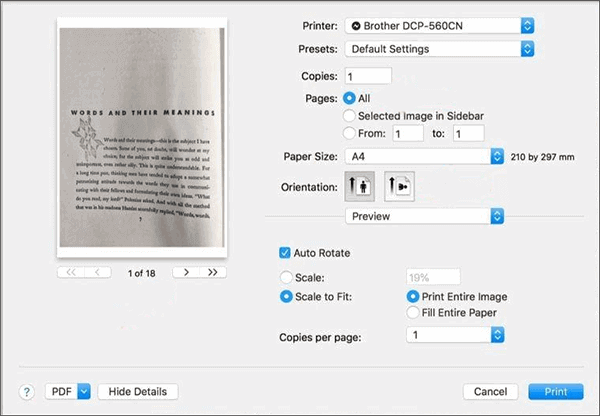
第 4 步。按兩下列印以啟動列印過程,確認您的設置。
瞭解更多資訊:
Adobe 壓縮 PDF - 製作緊湊、高品質 PDF 的關鍵
對於那些喜歡在線解決方案的人來說,PDF2Go提供了一種使用者友好的方法。PDF2Go對於那些不想在設備上安裝軟體的人來說是一個方便的選擇。可以從任何網路瀏覽器訪問它。以下是通過PDF2Go放大PDF進行列印的方法。
步驟 1。訪問PDF2Go的官方網站。然後,從“所有工具”中選擇“更改PDF頁面大小”工具。
第2步。按兩下選擇檔以上傳要放大的PDF文件。您也可以使用拖放功能上傳它。
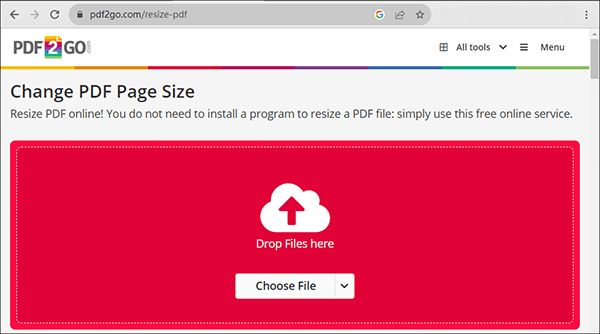
第 3 步。從具有常見頁面大小標準的可用下拉功能表中選擇所需的頁面大小。此外,您還可以選擇「設置自定義頁面大小」。
第 4 步。按「開始」按鈕開始進度。
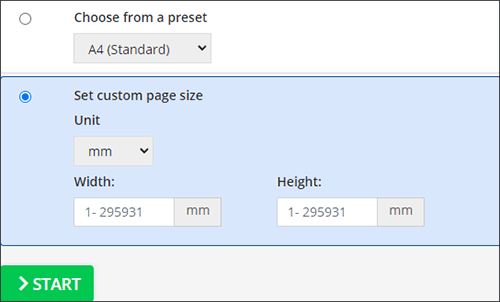
問題1.放大PDF時可以保持PDF的品質嗎?
放大 PDF 的質量取決於您使用的方法和設置。通常,放大 PDF 可能會導致圖像品質或文本清晰度下降。使用專業的 PDF 編輯軟體,例如 PDFelement,可以説明最大限度地減少這些質量問題。
問題2.放大 PDF 進行列印是否有限制?
是的,有限制。過度放大 PDF 可能會導致品質下降,尤其是在處理圖像和字體時。在尺寸和質量之間取得平衡至關重要。
問題3.如果需要,我可以恢復到 PDF 的原始大小嗎?
是的,大多數 PDF 編輯工具都允許您保存原始 PDF 的副本,因此您可以在必要時恢復到原始大小。這有助於保持源文檔的完整性。
另請參閱:
總之,放大 PDF 檔進行列印是一種常見的需求,有幾種方法可以完成此任務。適合您的方法取決於您的具體要求和您可以使用的工具。
對於擴大 PDF 檔大小以進行列印的可靠且多功能的解決方案,我們推薦 PDFelement。其使用者友好的介面、全面的功能集和令人印象深刻的轉換功能使其成為滿足您所有 PDF 編輯需求的首選。使用 PDFelement,您可以確保您的文件大小合適、具有視覺吸引力,並準備好進行高品質列印。試一試,親身體驗其中的不同之處。您的印刷材料將感謝您。
相關文章: